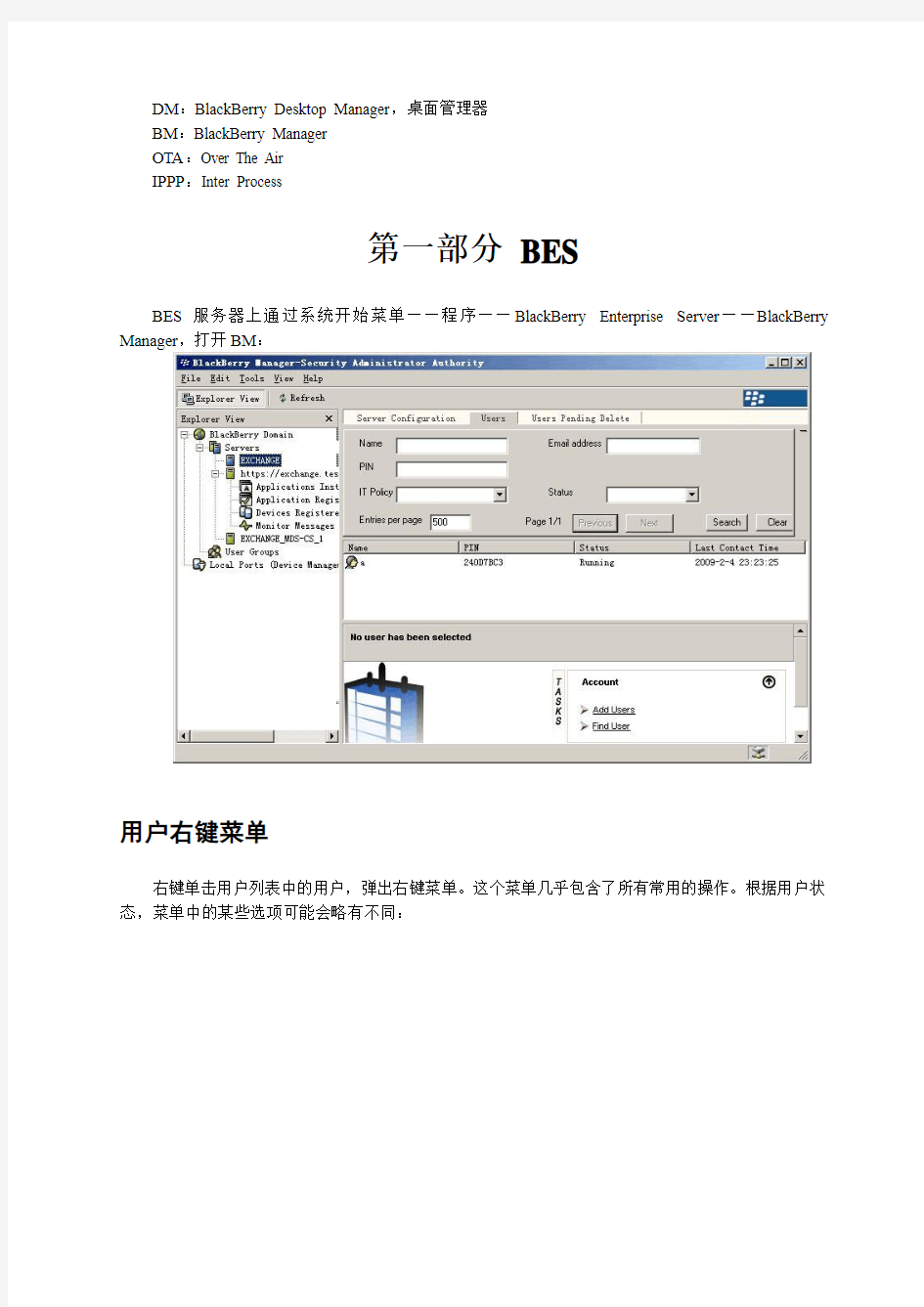
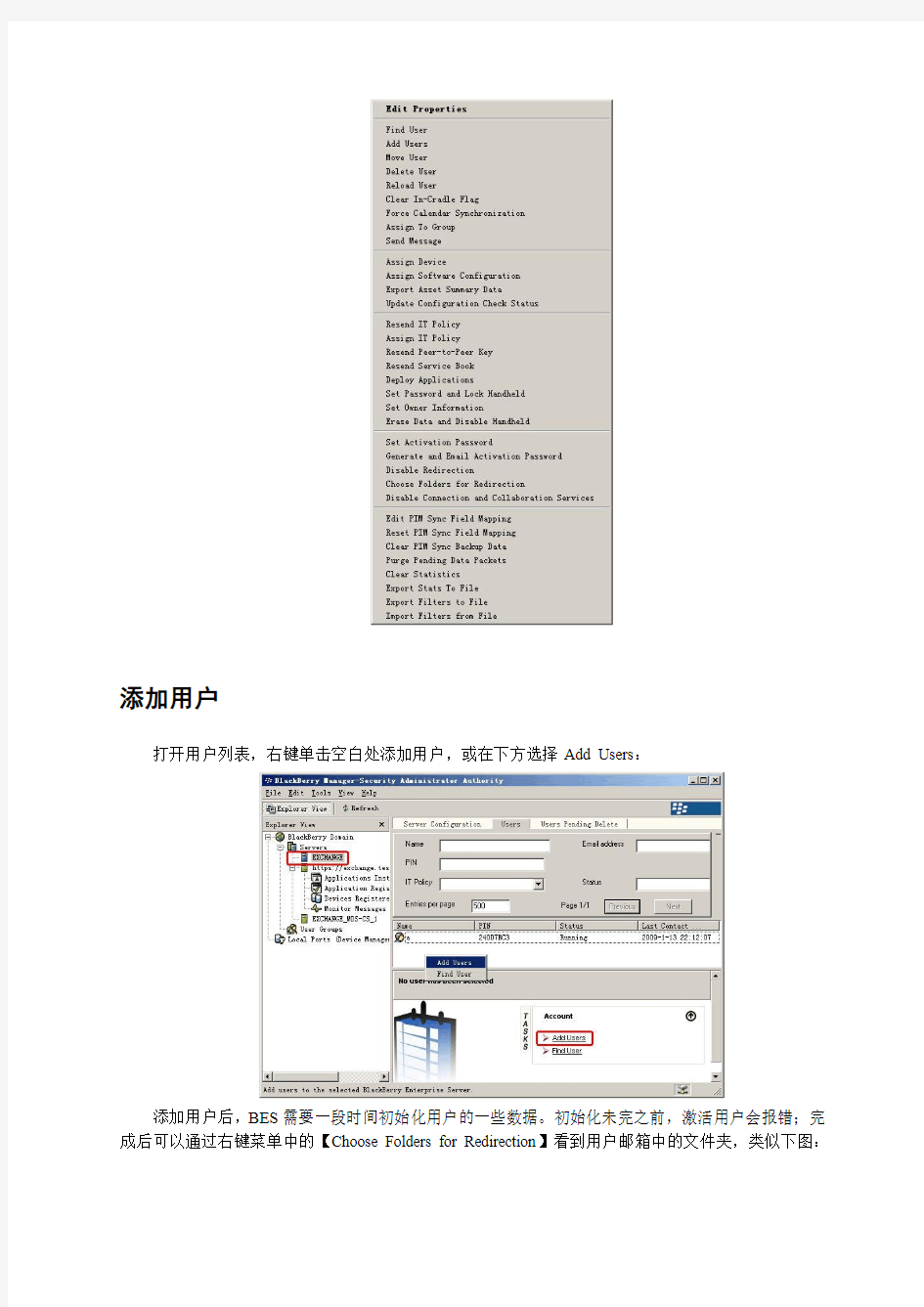
DM:BlackBerry Desktop Manager,桌面管理器
BM:BlackBerry Manager
OTA:Over The Air
IPPP:Inter Process
第一部分BES
BES服务器上通过系统开始菜单——程序——BlackBerry Enterprise Server——BlackBerry Manager,打开BM:
用户右键菜单
右键单击用户列表中的用户,弹出右键菜单。这个菜单几乎包含了所有常用的操作。根据用户状态,菜单中的某些选项可能会略有不同:
打开用户列表,右键单击空白处添加用户,或在下方选择Add Users:
成后可以通过右键菜单中的【Choose Folders for Redirection】看到用户邮箱中的文件夹,类似下图:
企业激活设置
有线激活
将BlackBerry终端用USB数据线连接到BES服务器,右键单击需要使用此设备的用户,右键菜单中选择【Assign Device】,弹出窗口中选择设备:
点击【OK】即可。如果BB终端的无线功能已经关掉,再执行一次上述的操作,会通过USB数据线开始同步,BB终端的屏幕会出现下图的界面,请等待激活完成。相对于无线同步,有线同步会较快。
无线激活
无线激活的条件:
1.用户可以收发公网邮件
2.用户的新邮件投递位置位于邮件服务器
3.激活时用户邮箱会收到一封发件人为etp@etp****https://www.doczj.com/doc/059789003.html,(****为4位数字),
邮件含有名为ETP.DAT的附件。BES会监控用户的收件箱,该邮件到达后,BES会取走并删除该用户邮箱中的该邮件。请确认邮件网关不会拦截该邮件,并保证邮件被投递到用户的收件箱文件夹中。
设置激活密码
对指定用户使用右键菜单中的【Set Activation Password】,设置激活密码:
注意该密码只能用于激活对应用户邮件地址的BB终端,仅能使用一次,且有时效限制,默认为48小时。超时未激活需要重新设置。
管理员随后可将激活密码告知用户,用户使用该密码激活BB终端,激活操作方法请参见终端企业激活。
右键菜单中的其他命令
Resend Peer-to-Peer Key:重新生成端到端的加密密钥,功能类似终端上的重新生成加密密钥。
Resend Service Book:重新发送服务预定。
Set Password and Lock Handheld:设置终端的设备密码并将其锁定。
Erase Data and Disable Handheld:远程擦除设备内数据并将其禁用。
Generate and Email Activation Password:随机生成激活密码并邮件通知用户。
Disable Redirection:禁止邮件同步到终端。
Choose Folders for Redirection:选择需要同步到终端的邮件文件夹。
更换license
1. 更新SRP
打开BlackBerry Manager,打开BES服务器的属性窗口,输入新的SRP ID和SRP Authentication Key
在属性窗口中输入SRP ID 和SRP Authentication Key ,确定。
2. 更新CALs
打开License Management ,输入新的CALs :
3. 验证SRP ID
Windows 开始菜单——程序——BlackBerry Enterprise Server ——BlackBerry Server Configuration ——BlackBerry Server ——【Valid SRP Key and ID 】:
验证通过会有对话框提示。
4. 重启BlackBerry服务
进入系统管理工具——服务:
重启BlackBerry服务,Database Consistency服务可以禁用。注意服务的停止/启动顺序:
停止服务服务启动服务
Controller
。。。
复制以下的命令到一文本文件,另存为restart.cmd,用于重启BlackBerry服务:net stop "blackberry controller"
net stop "BlackBerry Database Consistency Service"
net stop "BlackBerry server Alert"
net stop "bbattachserver"
net stop "mdsis"
net stop "BlackBerry MDS Connection Service"
net stop "BlackBerry Syncserver"
net stop "BlackBerry Policy Service"
net stop "blackberry dispatcher"
net stop "BlackBerry Router"
net start "BlackBerry Router"
net start "blackberry dispatcher"
net start "BlackBerry Policy Service"
net start "BlackBerry Syncserver"
net start "BlackBerry MDS Connection Service"
net start "mdsis"
net start "bbattachserver"
net start "BlackBerry server Alert"
net start "BlackBerry Database Consistency Service"
net start "blackberry controller"
第二部分终端
无线网络信号标识
位于桌面右上角,正常情况应为EDGE或GPRS:
其他标志:
●SOS:无法识别SIM卡。重新拔插一次SIM卡,检查是否接触不良,开机再观察。如果在使
用过程中常常从正常的信号状态切换为SOS,检查SIM卡后现象依旧,请联系管理员更换终端。
●OFF:无线功能没有打开。在桌面上点选无线功能图标打开无线。参见打开/关闭无线功能。
注意:如果电量过低,无线功能无法打开。
●x:正在识别移动网络,请等待。
●GSM:检查数据服务是否打开。参见打开数据服务。
或确认是否欠费停机。
●edge/gprs:终端正在尝试连接BlackBerry接入点,请等待。如果信号状态一直不能变为GPRS
或EDGE,插拔电池重启一下终端。如果故障依旧,询问周围有BB的同事是不是也有这样的问题,并联系管理员。
打开/关闭无线功能
选择桌面的打开/关闭无线功能图标,按回车键,打开/关闭无线功能。
请注意:屏幕下端提示文字和网络信号状态的对应。
进入电话选项
按绿色拨号键——进入电话拨号界面——菜单——选项
关闭主页屏幕拨号
电话选项——常规选项——从主页屏幕拨号:【否】
常用的桌面快捷键
关闭主页屏幕拨号后可以在桌面使用快捷键进入对应的应用,参见下图:
关闭拨打电话时自动添加国家代码(+86)电话选项——智能拨号——国家(地区)代码:【未知】
移动/隐藏桌面图标
选择桌面图标——ALT+菜单——移动/隐藏应用程序
注意上图两张图片中的对应的桌面图标排列。
进入设备选项
桌面——选项:
设置时区/日期/时间
设备选项——日期/时间
可以看到该界面下的菜单选项中有更新时间的选项,网络信号为EDGE/GPRS时,使用该命令可以和服务器同步时间。
打开数据服务
设备选项——网络——数据服务:【打开】。
此选项为默认,网络信号显示edge/gprs时,请检查。
手动选择无线网络
设备选项——网络——网络选择模式:【手动】——选择相应的可用网络
用户在国外漫游时如果不能正常收发邮件,请手动切换网络尝试。
查看设备信息/复制PIN
设备选项——状态
擦除手持设备
BB终端已经激活后,需要变更使用人重新激活前,需要擦除手持设备,清楚前一用户的所有个人信息。
设备选项——安全选项——一般设置——菜单——擦除手持设备——等待重启完成
终端企业激活
设备选项——高级选项——企业激活——输入电子邮件地址/激活密码——菜单——激活:
需要注意此处的密码为管理员在BES上设置的激活密码,同用户登录邮箱用密码无关。激活正常开始后,会提示验证通过、正在请求服务、邮箱地址已经激活,然后开始同步数据:
激活完成后会有对话框提示。有时也会提示某些数据库同步失败,这个不影响之后的使用。
进入消息(邮件)选项
桌面——消息——菜单——选项
邮件,短信分开显示
邮件选项——常规选项——SMS和电子邮件收件箱:【单独】
桌面会多出一个SMS和MMS图标,用于存放所有的短信和彩信。
设置文件夹转寄
邮件选项——电子邮件设置——菜单——文件夹转寄——勾选需要转寄(同步)的文件夹:
关闭自动发送已读回执
当用户收到一封要求发送已读回执的新邮件时,终端上打开邮件即会发送回执,没有任何提示。用户如果不想在打开操作时触发回执发送,需要关闭已/未读邮件状态的无线同步功能:邮件选项——电子邮件同步——无线同步:【关】
关闭无线同步后,并不影响新邮件转寄到终端。
附件图片操作
打开带附件的邮件,对于BlackBerry支持的附件格式,光标选中附件——菜单——打开附件——检索,检索完毕后会显示附件。
附件图片缩放。菜单——缩放——滚动滚轮——确定——菜单——增强,等待显示图像细节:
附件图片移动:滚轮:上下移动;ALT+滚轮:左右移动。附件PDF文档可以参考以上的操作。注意:图片在缩放增强状态下时,无法移动图片,需要先按退出键,退出增强状态。
第三部分桌面管理器(DM)安装桌面管理器
安装时需要注意以下几个地方。选择与工作电子邮件帐户绑定:
根据情况选择BES类型:
使用BES转寄消息:
其余的选项可以根据实际的情况选择。
DM激活
以Exchange邮件服务器为例,作说明。
首先要配置好用户的邮件配置文件,电子邮件帐号的服务器类型使用Microsoft Exchange Server,在使用Outlook时可以登录用户邮箱。打开DM,选择用户的邮件配置文件使DM连接Exchange服务器:
连接至服务器后,窗口左下角显示状态为:联机。
使用USB数据线连接PC和用户终端,如果:
1.终端从未激活过;
2.终端当前绑定的用户与之前选择的邮件配置文件对应用户不同;
则会出现如下的提示对话框。注意:第2种情况下,如果不想改变终端原有激活用户一定要选择否。
选择是后,会提示需要重新生成加密密钥,保持鼠标移动,直到密钥生成完成。之后终端会出现同步服务界面,此时可以断开PC和BB的连接。确保BB的无线功能打开,完成无线服务同步,直到终端有对话框提示激活成功。
同步PIM信息
以下的操作可以将终端的PIM信息,例如联系人、记事本、日历、任务,备份到Outlook。
注意:同步前,要关闭终端的PIM无线同步:删除服务预定中的Desktop[sync];同步完成后再取消删除该项服务预定。具体操作请参考重新同步服务方法2。
连接PC和终端,打开DM。出现选择配置文件界面时,可以直接取消。点击窗口的【同步】图标,进入相应界面:
选择配置——同步——【同步】,打开Intellisync设置窗口:
根据需要同步的项目分别设置各项,下边以通讯簿为例说明。点击通讯簿,选择Outlook:
如果是备份数据到Outlook,可以选择第2个同步选项:
选择用户邮件配置文件。之后要查看备份数据,需要使用该配置文件登录Outlook。
设置完成后,退回主界面,点击【同步】按钮,开始同步:
黑莓9780 9800 中文说明书常见设置 特别注意:红色字段为常见问题的标题,请对照遇到的问题从以下文字找到对 应的设置 9800也为6.0的系统,所有菜单的显示都是一样,就没有单独的列出,请大家 对应9780的操作就可以 横向界面有:全部--收藏夹--多媒体--下载--经常--这些图标它是可以滑动光标左 右移动的 黑莓9780 6.0系统使用到底怎么样,操作之后您就知道 首先从最基本的信号打开 调出“全部”界面下的图标--进去“管理连接”(一个信号标志)--管理连接界面下有“移动网络,wifi,蓝牙” 小方框打钩既为打开对应项了。 ***如何拨打电话,直接按拨号键即可 进入“短信和彩信”图标——按菜单键——进入编写短信——在收件人处输入要发送的电话号码——输入完毕即可进入短信文本界面 ***编写短信时文字无法显示,都是问?号进入“文本消息”图标——按菜单键——进入“选项”——找到数据编码——修改为ucs2 ***输入法的使用切换 alt+回车键是切换输入法,在英文状态下直接输入英文是小写,按住aA不松按字母键是大写英文。数字输入是 按住alt不松按数字键 ***蓝牙传输(解决能发送成功,接收失败的问题) ■.选项--蓝牙——按菜单键——启动蓝牙 ■.添加设备——开始搜索——找到需要配对的设备——找到需要配对的设备(输入配对码通常建议0000)——对方设配输入同样的配对码——进入媒体--选择从蓝牙接收——对方发
送提示接收——选择保存的地址和文件名(注意:保存不能使用中文名)经常有用户提到能传给对方,但是却收不到对方发送过来的文件,请注意你接收文件时一定要进去媒体里面选择从蓝牙接收,注意:保存不能使用中文名 **手机时间日期设置 进入选项(扳手图标)——显示——时间和日期——将时区设置为北京,香港特别行政区(+8) 注意:具体时间的更改必须要将“更新时间”调为手动否则是无法移动光标设置时间,***如何修改手机显示语言 进入选项(扳手图标)——键入和输入——语言——显示语言 ***如何设置触控板灵敏度 进入选项(扳手图标)——键入和输入——触控板敏感度——水平敏感度,垂直敏感度**如何更改屏幕桌面壁纸 进入选项(扳手图标)——显示——主屏幕首选项——壁纸设置里面可自行更改喜欢的壁纸***自动开关机设置 进入选项(扳手图标)——设备——自动打开/关——里面设置根据个人需要选择工作日和周末的——已启用和已禁用 ***从通讯薄拨打电话提示“未开通国际长途业务”及“短信发送不出去”需要的设置 按绿色拨号键进入拨号界面——按菜单键——进入选项——智能拨号——国家(地区)代码:未知 ***我现在消息里面会显示通话记录!要怎么设置? 按拨号键进入拨号界面——然后按菜单键进入选项——进去呼叫记录——在消息列表中显示这些呼叫记录类型选择“无” ***拨号界面“我的号码”显示未知,如何
浅谈手机app的应用和发展 目录 摘要: (2) 关键词:移动APP APP应用资源 APP技术软件开发; (2) 第1章手机APP发展概述 (3) 1.1 APP技术简介 (3) 1.2 App技术的市场现状 (3) 第2章App的技术特点与应用现状 (3) 2.1 App技术特点 (3) 2.2 面向个人消费者应用 (4) 2.3 面向企业和行业应用的APP需求 (4) 2.4 面向电子政务的APP应用需求 (4) 总结: (5) 致谢: (6) 参考文献 (6)
浅谈手机app的应用和发展 摘要:随着全球信息技术的不断发展,手机已经成为日常生活的一部分,手机品牌越来越多,但其发展是朝着智能化,信息化,方便和网络化。以及人们的工作环境、学习和生活方式也在随着4G技术的发展而改变,企业市场和政府市场在以后的移动应用市场中有着非常广泛的使用率,个人安全和隐私问题是移动应用程序开发中不能不引起重视的问题。本文重点介绍手机APP的发展瓶颈和应用状况及优势,未来移动APP的发展响应方案。 关键词:移动APP APP应用资源 APP技术软件开发;
第1章手机APP发展概述 1.1 APP技术简介 App是智能手机应用软件的集合,可以为手机用户提供相关服务,带来便利,App的全称是application,是指手机的各种应用程序或者应用软件,提供更快的移动应用和服务。在智能手机越来越普遍提升的新时代,手机用户对App类型和功能要求不断提高,3G,LTE极速宽带无线网络在智能移动终端的带动下也快速发展和应用起来,手机应用程序已经慢慢得到普及,人们使用APP的频次逐渐增加,也给企业行业发展带来了前所未有的高度热情,每天的APP成千上万的被开发出来,并逐渐深入各个行业的消费领域,人们在使用电子钱包和外出消费付款上使用特别频繁。人们的工作和生活方式将受到这些app的影响。 因此,App开发的发展前景不断改善,而手机用户对App的需求也在继续蓬勃发展。 App的发展使得互联网的发展更加完美,同时人们的生活更加方便,企业在新时代的应用服务继续向新领域迈进,促进企业信息化进程的加快。 1.2 App技术的市场现状 自2012年到现在,用户使用手机APP的时间已经明显超过了通过PC锻直接访问互联网的时间,趋势尚未减弱。面对这种趋势,许多制造商和供应商正在积极寻找用户最想使用APP,提高下载和使用,成为APP市场的霸主。 App应用功能的创新与发展,是企业重点发展的方向。企业对于开发App客户端充满了期待和关注,互联网不断改进和完善的同时,用户与企业建立了良性的互动和交流,互联网的好处和便利是实现了最理想的模式和状态,这就充分说明了它最理想的发挥。这种新趋势将影响越来越多的企业用户使用这种新的发展趋势随着科技的不断提高和互联网的不断发展,App由以前的第三方应用服务平台逐渐被越来越多的人应用和接受,淘宝、腾讯、百度等都有相应的软件平台来体现了互联网时代的创新和进取精神。用户在使用相应的App进程可以扩展软件服务的可见性,并积累相应的流量。大型企业家发明了App,拥有一个新的软件服务平台,促进手机应用和开发的改进,同时推动互联网产业的不断发展。 第2章App的技术特点与应用现状 2.1 App技术特点 随着手机各类样式的增加,其功能也需要不断的完善和创新,App技术是新型互联网技术的不断发展的补充,也是一种新的时代下的发动机和燃料。移动应用的应用前景非常广泛,很多领域都将应用这种新兴技术来适应时代的互联网趋势。 一部手机中始终有两个应用程序:基于本地操作的本地APP和在高端浏览器
给黑莓刷ROM 的详细教程(刷机有风险,有可能会把机器变成砖头;非必需请勿轻易尝试!!!) 特别注意 刷机,刷ROM,可以这么理解,黑莓和电脑一样可以装系统,可以升级系统;黑莓公司为世界上很多国家很多运营商提供定制生产。比如为国外生产的机器,通过刷中文ROM就可以满足我们这些使用汉字的人的需要了。 只有满足刷机条件才可以进行刷机操作,刷机的过程,桌面管理器会比较黑莓机器内部的系统软件和已经安装到电脑上的最高版本的兑应的ROM【可以存在多个型号和版本的ROM在你的电脑上】,如果电脑上安装的ROM版本低于黑莓中的系统版本会提示可能降级。 黑莓公司会根据用户的反应不断推出新版本的ROM版本。比如7290的中文常见ROM有4.1.0.292 4.1.0.351; 刷机不是必须的,强烈建议新手不要先刷机,等到自己熟练操作BB的常用功能,以及同步等后再刷不迟! 还有特别注意,某些时候,桌面管理器可能提示已断开,不用理睬,尽管按照刷机步骤进行操作,尤其是WIPE后,BB内已经没有了操作系统自然无法联机,遇到特别问题时,刷机过程可以尝试拿掉电池,总之就是按部就班刷刷刷,如果连续刷100还是不行可能BB挂了 ~~~~~~~~~~~~~~~~~~~~~~~~~~~~~~~~~~~~~~~~~~~~~~~~~~~~~~~~~ 特别提醒,如果要刷机必须满足以下三个条件 1.桌面管理器【DM】下载并安装了
7100 8100等可以使用4.2的DM 其他7230 7290 等型号一样使用4.1的DM 2.对应的ROM 下载并安装了 特别注明:7230 7290 7730 8700等的ROM必须下载对应的,7100X 7100T 7100V 7100G 7105T等都是用一个ROM 7100的 下载站点链接(和论坛不公用必须重新注册然后下载) 香港3的快速下载页面 5820 handheld software version (3.6.0.94) (11.8 MB) 7100g handheld software version 4.1.0.351 Chinese version (44.8 MB) 7100g handheld software version 4.1.0.351 Multilanguage version (49.7 MB) 7130g handheld software version 4.1.0.351 Chinese version (46.1 MB) 7130g handheld software version 4.1.0.351 Multilanguage version (51.0 MB) 7230 handheld software version 4.0.2.351 (26.5 MB) 7290 handheld software version 4.1.0.351 (41.7 MB) 7290 handheld software version 4.1.0.351 (45.2 MB) 7730 handheld software version 4.0.2.351 (26.6 MB) 8700g handheld software version 4.1.0.377 Chinese version (44.6 MB) 8700g handheld software version 4.1.0.377 Multilanguage version (47.2 MB) 8707g handheld software version 4.1.0.351 (Bundle 528) Chinese version (48.6 MB) 8707g handheld software version 4.1.0.351 (Bundle 528) Multilanguage version (51.2 MB) 3.一定要进入下面的目录 C:\Program Files\Common Files\Research In Motion\AppLoader
小米手机使用手册 【功能设置篇】 1、设置默认输入法 默认的输入法是英语的。也就是只能输入英文字母。但是往往我们用到汉字的比较多。所以,这里就教大家怎么设置默认输入法。 屏幕主页—设置—全部设置—系统—语言和输入法—默认的是Android 键盘。我们需要先开启搜狗输入法,然后点击默认—选中搜狗输入法。如果在设置搜狗输入法为默认输入法之后,又关闭了搜狗输入法,那必需重新开启搜狗输入法之后再重新点击默认,然后选中输入法。怎么开启搜狗输入法?如果你安装了多种输入法,会在默认输入法的下面全部一一列出。我们只需点击相应输入法,左边会显示黄色竖条,那就表示开启了。如果呈灰色,则表示未启动。我这里用的是搜狗输入法。其他的类似。 2、小米手机怎么没有操作手册? 这也是我刚开始想问的,后面才发现,原来打开手机后划到最左边,有一个玩机手册。呵呵,里面就详细介绍了小米的操作章程。大家可以自己去看一下。如果没有的,可以到应用超市自己下一个。 3、怎么关闭手机GPRS上网。 如果你用的是wifi或则无线,那么我们完全可以关闭掉手机上网(太费流量了)。 操作如下:主屏——设置——移动网络——启用数据流量设置为关闭,数据漫游关闭。 4、怎么手机上网在线看电影? 如果你想上网在线看电影,那你就到应用超市下载一个flashplayer。只有下载安装成功后,才可以在线看电影哦。 操作如下:主屏——应用超市——分类——影音视听——flashplayer下载安装即可。 5、手机拍照不清晰,没有对焦怎么设置? 如果你想手机拍照清晰,自动对焦。请按以下操作: 主屏——相机——单击屏幕左键——在出现的功能表中往左滑动,直到看到设置的图标(像个齿轮)——相机设置——照片大小后置设置为800万——前置设为200万——照片质量为极精细——拍摄功能设置中,自动对焦设置为开,红眼预防未开,触摸对焦开启,对焦方式设置为自动,其他按需设置即可。 6、怎么开启无线上网? 在确保室内连上无线网络之后,进行如下操作: 主屏——设置——WLAN开启—完成。 7、摄像时如何前后摄像头转化? 主屏——相机——点击右上角的转换按钮即可。 8、小米1s充满电后能用多长时间? 经过试用,在充满电之后可用6-7小时。也就是不间歇的使用手机。期待后面能用的时间长一点吧。 9、怎么设置重力感应? 主屏——设置——显示——自动旋转屏幕开启——完成。 10、QQ、米聊、微信不能上网。 相信这是碰到问题最多的朋友了。哥也是其中一个。在拿到手机后,不知道怎么捣腾的,手机信号显示红色,wifi信号显示红色。但是打开浏览器可以浏览网页,其他软件均不能启动,
翼支付与手机钱包使用说明 一、本次为员工充值的金额在翼支付帐户,须通过以下方式操作后,即可进行手机刷卡消费。 翼支付帐户转入手机钱包操作方法:通过手机UTK菜单完成空中圈存到手机钱包中。选择手机UIM卡应用中【翼支付】点击确认,进入翼支付菜单选择【手机钱包】,点击【钱包充值】,按提示完成充值。 初始密码:888888 注意:以后不论以何种充值方式进行充值的金额均在翼支付帐户,均需通过以上操作圈存至手机钱包中,才能实现手机现场支付。翼支付帐户充值金额不限,但为了保证资金安全,建议每次从翼支付帐户圈存至手机钱包的金额不宜过大,根据消费金额来圈存,最好是消费多少就圈存多少。 二、消费完本次充值的金额后,以后进行翼支付帐户充值可通过以下充值方式: 目前可使用网银、银行卡绑定充值或营业厅现金充值。 (1)营业厅充值 请用户携带本人身份证件到电信营业厅为您的翼支付账户充值。 (2)网银充值 翼支付相关业务网站有:百事通商城(https://www.doczj.com/doc/059789003.html,)仅支持网银充值、翼支付门户网站(https://www.doczj.com/doc/059789003.html,)支持网银或银行借记卡充值。
第一步:登录相关业务网站,点击“充值”,进入“网银充值”界面→选择充值的账户类型及充值银行→填写充值金额→点击提交第二步:系统直接条转入客户指定的银行界面,按照银行提示进行操作,即可完成充值。 三、余额查询 1、查询翼支付账户余额: 通过手机UTK菜单查询、翼支付门户网站(https://www.doczj.com/doc/059789003.html,)、短信(编辑YZFYE到10001)查询。 2、查询手机钱包账户余额 通过手机UTK菜单查询:选择手机UIM卡应用中【翼支付】点击确认,进入翼支付菜单选择【手机钱包】,点击【钱包余额查询】即可查询手机钱包余额。 四、交易记录查询 1、翼支付账户历史交易记录查询 (1)通过手机UTK菜单查询:选择UIM卡应用中【翼支付】点击确认,进入【我的账户】菜单选择【账户交易明细查询】,输入起始日期即可查询交易记录(只能查询最近三笔交易记录)。 (2)通过翼支付门户网站(https://www.doczj.com/doc/059789003.html,)查询。 2、手机钱包账户历史交易记录查询 通过手机UTK菜单查询:选择手机UIM卡应用中【翼支付】点击确认,进入【手机钱包】菜单选择【交易明细查询】,输入起始日期即可查询交易记录(只能查询最近十笔交易记录)。
a1.首先是小米的指令大全 *#*#4636#*#* 显示手机信息、电池信息、电池记录、使用统计数据、WiFi信息 *#*#7780#*#* 重设为原厂设定,不会删除预设程序,及SD卡档案。 *2767*3855# 重设为原厂设定,会删除SD卡所有档案。 *#*#34971539#*#* 显示相机相机韧体版本,或更新相机韧体 *#*#7594#*#*6 当长按关机按钮时,会出现一个切换手机模式的窗口,包括:静音模式、飞航模式及关机,你可以用以上代码,直接变成关机按钮。 *#*#273283*255*663282*#*#* 开启一个能让你备份媒体文件的地方,例如相片、声音及影片等 *#*#197328640#*#*启动服务模式,可以测试手机部分设置及更改设定 WLAN、GPS及蓝牙测试的代码 *#*#232339#*#*或*#*#526#*#*或*#*#528#*#*–WLAN测试 *#*#232338#*#*–显示WiFiMAC地址 *#*#1472365#*#*–GPS测试 *#*#1575#*#*–其它GPS测试 *#*#232331#*#*–蓝牙测试 *#*#232337#*#–显示蓝牙装置地址 *#*#8255#*#*启动GTalk服务监视器显示手机软件版本的代码 *#*#4986*2650468#*#*–PDA、Phone、H/W、RFCallDate *#*#1234#*#*–PDA及Phone *#*#1111#*#*–FTASW版本 *#*#2222#*#*–FTAHW版本 *#*#44336#*#*–PDA、Phone、csc、buildTime、https://www.doczj.com/doc/059789003.html,、changelistnumber各项硬件测试 *#*#0283#*#*–PacketLoopback *#*#0*#*#*–LCD测试 *#*#0673#*#*或*#*#0289#*#*–Melody测试 *#*#0842#*#*–装置测试,例如振动、亮度 *#*#2663#*#*–触控屏幕版本 *#*#2664#*#*–触控屏幕测试 *#*#0588#*#*–接近感应器测试 *#*#3264#*#*–内存版本 2.小米的耳机孔似乎没有保护,灰尘很容易进去,咋办呢?没事,咱有终极绝招。首先买个水笔笔芯。把笔芯插进去?NO!NO!NO!我们要做的是把笔芯的保护套拿下来,然后插入小米,嘿嘿,别误会,堵住耳机孔,OK,不怕灰尘了! 3.据说小米是三防,但似乎不是哦。当小米不行落水该怎么办呢?我们的急救方法是:小米一进水,请切记不要作任何按键动作,尤其是关机(一按任何动作,水马上会跟着电路板
二、设置篇------请在设置完成后,按菜单键,选[保存],以便设置生效。几乎所有设置
都在[选项]里。 ⑴国家代码设置:按发送键,进入拨号界面,再按菜单键,依次选择[选项]→[智能拨号]“国家(地区)代码” 改为+86 ,“国内号码长度”为11,按菜单键,选[保存]。 ⑵短信设置:进入[选项]→[短信],把“数据编码”设为“UCS2”按菜单键,选[保存]。 ⑶情景模式设置:进入[情景设置],桌面上喇叭的图标。选择一种模式,按轨迹球或回车键。 ⑷来电铃声设置:进入[情景设置],向下滚动轨迹球,选择[高级],进入当前模式,进入[电话]或[短信],修改铃声及音量等,设置完后,按菜单键,选[保存]。 ⑸上网设置:依次进入[选项]→[高级选项]→[TCP],第一行的APN填上CMNET,保存。 ⑹日期/时间设置:进入[选项]→[日期/时间],“时区”选择“北京、香港特别行政区(+8)” ⑺语言设置:进入[选项]→[语言],“语言”选择“中文简体”;输入语言选“拼音(简体中文)” ⑻快捷键设置:进入[选项]→[屏幕/键盘],为“左/右侧快捷键打开”分配一个应用程序。 ⑼字体、背光设置:进入[选项]→[屏幕/键盘],修改字体库、字体大小、背光亮度值。 ⑽格式化手机:清除手机上的所有数据和设置,此功能慎用。进入[选项]→[安全选项]→[一般设置];按菜单键,选择[擦除手持设备],按照提示操做。 三、关于输入法 ⑴输入法切换:使用Alt+Enter或Shift+Space组合键可切换输入法(需先在[选项]-[语言]中,设置[使有输入语言快捷键])或通过按菜单键,选[切换输入语言]。 ⑵输入中文:输入相应字母(支持词组及长句),通过滚动轨迹球选择所需的汉字,按回车键选择高亮字或按住Alt,再按字前的数字。按住Alt键,左右滚动轨迹球可向下、向上翻页。 ⑶输入符号:①常用符号使用Alt+该字符键,例如输入?号,按住Alt键,再按V键。 ②更多符号,按符号键,键入符号下方的字母键即可,也可通过轨迹球选择。 ⑷输入数字:按住Alt键,再按相应的数字所在的键。如Alt+R键,输入数字3。要输入多个数字,可启动Num Lock按Alt,再按左Shift。再按一下Alt,解除Num Lock。 ⑸输入字母:请切换到英文输入法。要输入大写字母,请按住Shift键,再按字母键。 ⑹编辑快捷方式:全键盘输入最方便之处。进入[选项]→[语言]→[编辑输入语言选项]→[编辑快捷方式]。按菜单键,选[新建],例如:替换:ymy 为:有没有。打字时,输入ymy,即输入“有没有”。 ⑺自定义词组:进入[选项]→[语言]→[编辑输入语言选项]→[自定义单词列表],按菜单键,选[新建],输入您常用的词组。如“世界之窗”、“干什么”。以后可一次打出自义定的词组。 四、开始使用 ⑴导入SIM卡中的联系人:进入[通讯薄],按菜单键,选择[SIM电话薄];,电话号码出来后,再按菜单键,选择[全部复制到通讯薄]。 ⑵添加联系人:进入[通讯薄],按菜单键选[新地址],输入联系人信息,按菜单键,选[保存]。 ⑶打电话: * 在主屏幕直接输入被叫号码,按发送键,要结束呼叫,请按结束键。 * 进入[通讯薄],选中被叫联系人,按发送键。 * 要接听呼入的电话,请按发送键;要拒绝接听请按结束键。 ⑷发短信: * 在主屏幕直接输入号码,按菜单键,选[短信XXX],输入内容,按菜单键,选[发送]。 * 进[通讯薄],选中联系人,按菜单键,选[短信XXX],输入内容,按菜单键,选[发送]。* 短信快捷键:回复短信按R键。转发短信按F键,未读短信按U键。最新的短信按T键,
黑莓刷机教程 此篇以9650为例进行刷机,其中包含刷机、SB 、调试。【本帖内容主要借鉴论坛,并非原创,做的不好敬请原谅,希望可以帮助煤油们】Are you readey? 首先我要对煤油说的是,玩机嘛,就是玩,要有个度,别玩得心力憔悴,反而被手机玩了,对不对呢,呵呵。只要我们刷到自己顺手,可以使用就OK。 我们刷机一共需要四部 大纲 第一步,刷机,其中我们需要自己想要的ROM(9650本人推荐5.0.0.975和混刷6.0.0.443还有好用的桌面管理器. 第二部,刷入SB ,其中会用到桌面管理器、BBSAK 、BerryBox 第三部,手机调试,其中主要是国家地区设置,浏览器设置等。第四部,刷入软件,这个其实挺重要,毕竟黑莓不成熟,不是ROM的问题就是软件的问题了。 现在我们进行每一步的详细讲解 一.刷机 1.首先下载rom 5.0.0.975
6.0.0.443和混刷包 2.安装(5.0的我就不多说了,6.0的给大家混刷过程。5.0直接安装滤过此部)6.0安装完443的ROM后,把解压出的461-Java文件夹覆盖至C:\program files\common files\research in motion\shared\loader files\9650AllLang_v6.0.0.443_P4.4.0.348\Java 下 4.用DM或者BBSAK备份数据(程序不推荐备份) 5.删掉C:\program files\common files\research in motion Loader\AppLoader的Vendor这个XML 文档开始正常刷机 需要补充一下的是,如果不能正常刷机,请对手机进行WIPE,此过程非常简单,下载然后点一键WIPE手机就会自动重启,并开机显示503,表示手机内没有系统的意思。如还是不行请联系QQ 二.导入SB 此时5.0和6.0又不一样了~~~纠结~~6.0麻烦一些。 先进行5.0讲解
业务介绍:手机钱包就是指通过短信、通信方式,以二维码、RFID、USSD等方 法购买商品、查询账户信息,实现移动电子商务支付得个人金融信息服务。手机钱包业务得支付账户包括话费账户与银行卡账户,话费支付指通过手机话费进行支付性操作;银行卡支付指将手机号码与银行卡或存折账户(以下统称“银行卡”)进行绑定后,通过银行卡账户进行支付性操作。 业务资费: 通信费+信息费 手机钱包得资费分为通信费与信息费。 注:短信方式最高限额30元/次,50元/天,100元/月 125886话费支付方式最高限额30元/次,50元/天,100元/月 根据短信、语音、USSD、等操作方式得不同,按相应得收费标准收取通信费与信息费。 业务受理 1、客户范围: (1)话费支付方式:面向中国移动基于BOSS账户管理得各品牌客户开放。 (2)银行支付方式:仅在开通(试)商用得省份对持有商业银行发行得带有银联标识得银行卡客户开通,需机主与持卡人为同一人。
2、受理渠道: (1)话费支付方式:客户无需单独申请办理; (2)银行卡支付方式:用户可在中国移动移动营业厅通过POS或MIS-POS方式开通手机钱包银行卡支付业务,用户在开通业务时,需签订相关开户协议。 注:申请成功,客户手机会收到一条包含手机钱包六位初始密码得成功短信(工行客户密码需自行设置,即手机银行密码)。 手机钱包使用方法 1、话费支付方式: 话费支付方式得支付限额为每笔最高限额30元,每天最高限额50元,每月最高限额100元。 (1)短信方式购买流程: 用户编辑短信xx发送到106580088xxxx → 收到SMS短信,说明用户购买得商品名称、费用等情况,并提示用户确认支付→ 用户按照提示回复短信,确认支付 (2)IVR方式购买流程: 用户拨打以125886开头得支付电话号码→ 接通,开始语音提示用户资费详情,并提示用户继续接听以完成支付→ 用户等待→ 语音提示用户支付成功,系统自动挂机→ 用户收到包含商品名称、费用等信息得短信 (3)WEB方式购买流程: 用户在相应产品得支付网页填写手机号码并确认→ 收到SMS短信,说明用户购买得商品名称、费用等情况,并提示用户确认支付→ 用户按照提示回复短信,确认支付
101 Previous startup failed 当jvm启动过程中,前一个启动的项目失败了,设备已经被重置。这个错误表明jvm 在启动时找到“启动进行中”这个标志位已经设置了,当前屏幕信息为:有意停止“系统继续重置”这个死循环,来纠正系统当前不正确的启动操作 102 Invalid code in filesystem 在文件系统中发现无效的代码。手持设备的系统检查.cod文件的变动时,在一些.cod 文件中检测到这个问题。他肯可能是表明生成过程中发生了错误,即在cod文件中存在一个有问题的签名。如果一些用户操作设备导致这个问题的发生,文件系统的代码被破坏,复位的周期将是连续循环的。唯一的恢复方法是擦去设备并且恢复一个新的系统。 103 Cannot find starting address 找不到启动的地址,用于启动系统的引导cod文件找不到。这个错误表明一个用于引导系统的cod文件没有安装到设备上,或者格式不正确。 104 Uncaught:
黑莓手机常用技巧指南目录 01.在后台程序间切换. 02.设置单键拨号. 03.快速查看黑莓手机的状态. 04.电话功能和SMS短信息. 05,蓝牙发送与接收. 06.文件浏览与管理. 07.开关机与重新启动. 08.待机时间和省电. 09.更改配置文件. 10. 关于黑莓的电脑端管理软件, 黑莓桌面管理器. 11.关于黑莓的电话本.
12,黑莓手机的休眠功能. 13.关于黑莓智能手机的空格键. 14,黑莓手机的定时开关机. 15.软件的安装与卸载. 16.黑莓智能手机的中文输入. 17, 主清除,主复位你的黑莓智能手机. 18,黑莓手机的网络设置. 19,主题的安装与卸载. 1.出现不能刷机或错误提示等疑难杂症的解决办法: 2.文本输入时,第一个字母一般都是默认大写,要改成小写怎么办? 3.待机界面不能拨打号码? 4.待机界面不能使用快捷键 5.机器运行老出现漏斗或运行很慢: 6.蓝牙不能接收文件? 7.BB重启的方法: 8.软件、游戏或者主题安装到手机中:
9.自带浏览器没有或彩信无法收发: 10.如何取消“应用程序XX尝试访问XX网络您是否允许?” 11.避免自带拼音输入法导致假死: 12.省电技巧: 13.批量删除: 14.一次性删除联系人: 15.主题界面快捷方式: 17.文字输入快捷键 18.黑莓自带浏览器快捷键: 19.日历快捷键: 20.多媒体快捷键: 21.其他快捷键: 22.硬启或者叫格式化手机: 23.黑莓手机偷流量的解决方法:
黑莓手机常用技巧指南 01.在后台程序间切换. 黑莓智能手机,其强大的操作系统当然允许多个程序后台运行.但开启过多的后台程序,会造成手机运行迟缓,影响操作体验,所以需要关闭暂时不需要的后台程序. 对于滚轮机型, 同时按下ALT键和滚轮下方的返回键,可以调出后台运行程序,滚动滚轮选择程序,运行或切换. 对于轨迹球机型,同时按下ALT键和轨迹球右侧返回键,可以调出后台运行程序,滚动滚轮选择程序,运行或切换. 02.设置单键拨号. 单键拨号是大多数手机都有的功能,通过简单的设置,可以将自己经常拨打的号码设置为一键拨号,方便快捷. 黑莓手机的单键拨号,更加简便与实用.它是26键全键盘.哈哈 长按某字母键不松手,将会出现设置单键拨号窗口,然后,设置之...... 03.快速查看黑莓手机的状态. 对于qwert全键盘的型号,在待机界面下,同时按下ALT+CAP+H,会跳出一个窗口,这里显示你的手机的基本状态和信息.按返回键退出. 对于suretype机型,同时按下ALT+R,A,C,E,.同样可以显示.
【教程】黑莓8830刷机教程 一、前言: 黑莓手机刷系统非常的简单,网上乱七八糟的一大片,说要安什么桌面管理器安这个安那个的,其实仅仅对于刷机来说根本不需要那么复杂,需要的软件只有三个,如下: 1.wipe一键工具(用于格式化或者叫擦除手机原有的系统) 2.各版本的Rom,可自行下载,包括汉化版;(这里的rom是集成了刷机软件的,一般都有80多M大,可以自己在网上下载,它的名字叫8830AMEA_PBr4.5.0) 3.Service Book,也就是SB,可到上面论坛进行下载;(sb的作用:导入了sb之后才能用自带浏览器上网) 二、开始刷机 有了这三样东西就可以刷机了,其他论坛还说安装什么的,一大把,其他有这几样足够了。 1、安装Rom,如下图所示 1)记住,安装rom是第一步,我们这次刷机无需安装桌面管理器,也不要安装它。rom文件如下图中的8830AMEA_PBr4.5.0就是rom安装包,在网上下载好后直接双击8830AMEA_PBr4.5.0,先把它安装到电脑上。
2)选择安装语言,该语言并且安装后手机语言,是要汉化的 3)、再选语言,对应
4)把下边的钩去掉,然后点完成 2、把黑莓8830用数据线连上电脑,再打开Wipe,擦除黑莓里面的系统。 3、手机会重启,等一会,手机屏幕上会出现以下显示 4、开始安装系统:找到目录C:\Program Files\Common Files\Research In Motion\AppLoader,先把Vendor.xml这个文件重新改一个名字(如果不改的话 黑莓就连不上电脑,切记),如下图
等刷完机再改回原名,改完名之后再找到Loader.exe,如下图所示
9月6日,很高兴抢到了小米1s。手机由凡客物流如风达提供。速度确实给力。6日下午开始发货,7日早上9点小米就到手了。可能也是我付款比较及时,离深圳这边比较近吧。呵呵,下面就为大家分享一下我的小米使用心得和体会吧。 【功能设置篇】 1、设置默认输入法 默认的输入法是英语的。也就是只能输入英文字母。但是往往我们用到汉字的比较多。所以,这里就教大家怎么设置默认输入法。 屏幕主页—设置—全部设置—系统—语言和输入法—默认的是Android 键盘。我们需要先开启搜狗输入法,然后点击默认—选中搜狗输入法。如果在设置搜狗输入法为默认输入法之后,又关闭了搜狗输入法,那必需重新开启搜狗输入法之后再重新点击默认,然后选中输入法。怎么开启搜狗输入法?如果你安装了多种输入法,会在默认输入法的下面全部一一列出。我们只需点击相应输入法,左边会显示黄色竖条,那就表示开启了。如果呈灰色,则表示未启动。我这里用的是搜狗输入法。其他的类似。 2、小米手机怎么没有操作手册? 这也是我刚开始想问的,后面才发现,原来打开手机后划到最左边,有一个玩机手册。呵呵,里面就详细介绍了小米的操作章程。大家可以自己去看一下。如果没有的,可以到应用超市自己下一个。 3、怎么关闭手机GPRS上网。 如果你用的是wifi或则无线,那么我们完全可以关闭掉手机上网(太费流量了)。 操作如下:主屏——设置——移动网络——启用数据流量设置为关闭,数据漫游关闭。 4、怎么手机上网在线看电影? 如果你想上网在线看电影,那你就到应用超市下载一个flashplayer。只有下载安装成功后,才可以在线看电影哦。 操作如下:主屏——应用超市——分类——影音视听——flashplayer下载安装即可。 5、手机拍照不清晰,没有对焦怎么设置? 如果你想手机拍照清晰,自动对焦。请按以下操作: 主屏——相机——单击屏幕左键——在出现的功能表中往左滑动,直到看到设置的图标(像个齿轮)——相机设置——照片大小后置设置为800万——前置设为200万——照片质量为极精细——拍摄功能设置中,自动对焦设置为开,红眼预防未开,触摸对焦开启,对焦方式设置为自动,其他按需设置即可。 6、怎么开启无线上网? 在确保室内连上无线网络之后,进行如下操作: 主屏——设置——WLAN开启—完成。 7、摄像时如何前后摄像头转化? 主屏——相机——点击右上角的转换按钮即可。 8、小米1s充满电后能用多长时间? 经过试用,在充满电之后可用6-7小时。也就是不间歇的使用手机。期待后面能用的时间长一点吧。 9、怎么设置重力感应? 主屏——设置——显示——自动旋转屏幕开启——完成。 10、QQ、米聊、微信不能上网。 相信这是碰到问题最多的朋友了。哥也是其中一个。在拿到手机后,不知道怎么捣腾的,手机信号显示红色,wifi信号显示红色。但是打开浏览器可以浏览网页,其他软件均不能启动,均显示操作超时,也就是没连上网了。怎么办呢?在百度搜索毫无结果时,哥果断恢复原厂
一、短信发送显示“?”的设置: 答:在发短信时发现显示都是??? 1、进入设置-----选项; 2、进入 SMS; 3、滑动光标到数据编码,进入后选择 UCS2。 二、拨打电话出现未开启服务等提示,但可以接电话 接电话正常,手工拨号基本也正常,但从地址薄拨打会提示错误: 1、进入拨号状态 2、按滚轮选择选项进入 3、移动光标到智能拨号进去“国家地区代码” 选项进去选择+86 ,或者“未知”均可。 三、硬启或者叫格式化手机 清除机器里的所有信息资料,但程序不会删除。 1、进入设置---选项列表; 2、进入安全选项进去,一般设置进去、 3、光标移动到密码,按滚轮进入; 4、看见“搽除手持设备”后选择,按照上面的提示做就是啦。 四、情景模式设置: 1、进入配置文件,就是桌面上一个喇叭图标的就是。 2、选择你要的模式回车,再进入配置文件,往下拉有个高级选项,回车进去,设置好保存。 五、键盘锁的启动及快捷键设置 你可以从桌面上有个锁的图标点一下就锁了,也可以设置快捷键后按K键! 六、从SIM卡导入电话薄 1、进入电话薄; 2、按入滑轮,选择 SIM电话薄; 3、电话薄出来后,再按滚轮,选择全部复制到地址薄。 七、电话功能、免提、暂停送话、音量调节拨打过程中,低端全键位的没有免提功能,按顶上的电话键可以暂停送话,71系列可以按 OP键,切换免提功能;按QW键可以暂停送话;其他型号的按键上都有个图标的,按下就可以啦!滑轮在拨打过程中可以调节音量。新型号的直接有音量调节键。 八、在拨号状态显示自己的号码 1、进入设置---选项; 2、高级选项----SIM进入; 3、按入滑轮选择编辑SIM卡号码; 4、编 辑后,选择保存退出. 九、字体、背光亮度、快捷键设置、头上LED信号灯关闭等设置 直接进入选项里,键盘/屏幕里设置! 十:上网的一些必要条件: 1:(一些超级简单的问题)手机有电,打开无线电,
NFC支付应用场景 1.金融支付 在国内,NFC 在金融支付当中的应用是最为红火的,银联与中移动TSM 搭建,招行、浦发、光大、广发等银行推出的手机钱包,各大巨头齐推的同时,也让人产生了一种错觉,NFC只应用在支付。无论褒贬,NFC对金融支付行业的颠覆是无可厚非的。在未来,人们将通过NFC与手机钱包的配合进行日常支付,更甚者,它不仅仅会消灭信用卡,还将消灭现金。 2.交通 交通可以说是NFC应用最为基础的功能,通过NFC设备触碰闸机口的读卡区域,可以自动打开闸道,这是将城市交通卡的功能集成到NFC设备之上,通过卡模拟实现。实际案例上,国内手机深圳通虽然使用的是2.4G技术,技术实现上与NFC有所不同,但使用方式都是一样的,而NFC技术也可以在地铁公交的小额支付环境中大展神威。目前,深圳数智国兴和深圳通已在合作提供NFC 手机公交一卡通解决方案。 在国外,以英国伦敦公交系统为例,今年1月份,伦敦8500辆公交车将支持NFC支付,乘客可以使用借记卡、信用卡或充值卡在NFC读取器上支付交通费用。而更远的未来,NFC手机普及之后,将取代卡的存在,直接使用NFC手机进行交通支付。对于交通的颠覆也是毋庸置疑的。 业内认为,“公交服务和交通服务特别是在亚洲NFC发展的一个重要驱动力。”NFC可以帮助交通系统在效率上提高一个数量级,而交通系统对NFC的支持,也将助推NFC,使之完成良好生态系统的初步也是基本构架。 3.广告 NFC标签因其可重复读写,并且可记录读取的次数,在广告业也将掀起一番变革。在深圳地铁,扶梯随处可见二维码,但却极少有人会去扫描读取,这是因为二维码需要对准读取,而人在动态的扶梯当中是难以对准的,从人性化设计来说,扶梯上的二维码鸡肋非常。而NFC则可以在这种情况下实现对二维码相关功能缺乏的互补。在动态时,NFC更利于读取。 具体的NFC广告方案可以参考微软2012年在澳大利亚宣传其最新光晕4游戏。宣传海报上带有NFC标签以及二维码,两种方式互补,而且本活动最大的特点是第一个读取NFC标签的玩家可以获得独一无二的奖励,而后续的读取者只能获得基本的宣传内容,这种宣传方式可以激起玩家的寻宝式热情,全城搜索NFC 广告以获得第一次读取的奖励。而且广告的深度浏览也加强不少,也是线上与线下、虚拟与现实活动的完美结合。在玩家读取标签之后,后台可以知道读取的次
黑莓9000刷机教程详细图文并茂 前言:黑莓手机论坛黑莓论坛0?,G3s:d#` s_ # {$ a4 f9 @ 玩了bold9000月余,各种软件装了个遍,对于一些黑莓的操作、软件特点有了了解,便决定进行传说中有风险的ROM刷机。我现在的ROM 版本是4.6.0.247,经过查找资料,现在最新的ROM是4.6.0.282,还好,有刷机的机会,想到就做,刷机开始。% Z6 B0 j5 [0 `5 u) T 手机论坛黑莓论坛/f+{#^!z6b3p1B K; ?0 x3 }; k ?3 [) h6 Z8 Z# w) 一、刷机准备 1 {2 D7 b$ P: _) \9 j9 t 1、黑莓桌面管理器,最新5.0版下载:【本论坛不让发带外链的 帖子,,所以这里辛苦大家自己搜索下吧】 BlackBer ry-最好的黑莓手机论坛刷机下载/A%j;u!X8k#v*}-_*M)~8 ]9 @4 O- X% h# t1 L/ N' O 2、最新黑莓9000ROM4.6.0.282,下载地址:【本论坛不让发 带外链的帖子,所以这里辛苦大家自己搜索下吧】7];@!p:H z$B8k5r)x 3、将手机与电脑通过USB相连接。3f$j$n!k3D0K" ]* K" L# U; B$ B5 \ 4 I; ]( K% o- {3 d# ?$ h# I1 o 二、刷机前备份系统(刷机过程中系统会自动备份,此处的备份可 以自由定制备份项目,如果你不想麻烦,略过此步亦可) . ], P5 M : L) n. d 1、打开桌面管理器,选择“备份和恢复”7L"N;V:],a.U-g)F:x;l' }0 ?# |$ w: E 8 ^1 s: b6 ~3 ^' K7 M6 g 2 Y& z, F1 E* U. D0 H! Z \-g$V0J 2、进入后,点击“高级”按钮,进入 BlackBer ry-最好的黑莓手机论坛刷机下载%@"E6H0V/D*|1x
1.关于手机的设置-----请在设置完成后,按菜单键,选[保存],以便设置生效。几乎所有设置都在[选项]里。 ⑴国家代码设置:按发送键,进入拨号界面,再按菜单键,依次选择[选项]→[智能拨号]“国家(地区)代码” 改为+86 ,“国内号码长度”为11,按菜单键,选[保存]。 ⑵短信设置:进入[选项]→[短信],把“数据编码”设为“UCS2”按菜单键,选[保存]。 ⑶情景模式设置:进入[情景设置],桌面上喇叭的图标。选择一种模式,按轨迹球或回车键。 ⑷来电铃声设置:进入[情景设置],向下滚动轨迹球,选择[高级],进入当前模式,进入[电话]或[短信],修改铃声及音量等,设置完后,按菜单键,选[保存]。 ⑸上网设置:依次进入[选项]→[高级选项]→[TCP],第一行的APN填上CMNET,保存。 ⑹日期/时间设置:进入[选项]→[日期/时间],“时区”选择“北京、香港特别行政区(+8)” ⑺语言设置:进入[选项]→[语言],“语言”选择“中文简体”;输入语言选“拼音(简体中文)” ⑻快捷键设置:进入[选项]→[屏幕/键盘],为“左/右侧快捷键打开”分配一个应用程序。 ⑼字体、背光设置:进入[选项]→[屏幕/键盘],修改字体库、字体大小、背光亮度值。 ⑽格式化手机:清除手机上的所有数据和设置,此功能慎用。进入[选项]→[安全选项]→[一般设置];按菜单键,选择[擦除手持设备],按照提示操做。 2手机的使用方法 ⑴怎么样导入SIM卡中的联系人:进入[通讯薄],按菜单键,选择[SIM电话薄];,电话号码出来后,再按菜单键,选择[全部复制到通讯薄]。 ⑵如何添加联系人:进入[通讯薄],按菜单键选[新地址],输入联系人信息,按菜单键,选[保存]。 ⑶开始打电话: * 在主屏幕直接输入被叫号码,按发送键,要结束呼叫,请按结束键。 * 进入[通讯薄],选中被叫联系人,按发送键。 * 要接听呼入的电话,请按发送键;要拒绝接听请按结束键。 ⑷怎样发短信: * 在主屏幕直接输入号码,按菜单键,选[短信XXX],输入内容,按菜单键,选[发送]。* 进[通讯薄],选中联系人,按菜单键,选[短信XXX],输入内容,按菜单键,选[发送]。* 短信快捷键:回复短信按R键。转发短信按F键,未读短信按U键。最新的短信按T键,最早的短信按B键。前一天所有短信按P键,后一天所有短信按N键。向下翻页按空格键,向上翻页按住Shift再按空格键。按S键可搜索短信。 ⑸关于上网:进入[浏览器],默认进入移动梦网。按G键,输入新网址后按轨迹球以跳转。向上翻页按住Shift再按空格键,向下翻页按空格键。跳到页面顶部按T键,跳到页面底部按B键。添加书签按A键,查看书签按K键。最小化按D键,全屏按U键。 ⑹听音乐:进入[多媒体],左右滚动轨迹球,选择[音乐]→[所有歌曲],选择一首歌曲,按轨迹球播放。要暂停播放按空格键,播放下一首按6键或常按音量键+,上一首按P键或常按音量键-。 ⑺看视频:进入[多媒体],左右滚动轨迹球,选择[视频]→[所有视频]或[我的视频],选择一部,按轨迹球播放。要暂停播放按空格键,播放下一首按N键,上一首按P键,全屏播放按符号键。 ⑻拍照:进入[相机],按轨迹球拍照。要再拍一张图片,按退出键,再按轨迹球。拍的图片保存在[多媒体]→[图片]→[我的图片]里。前提是已插入一张内存卡。 ⑼浏览图片:进入[多媒体]→[图片]→[我的图片],按轨迹球或回车键,打开选中的图片。